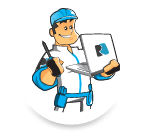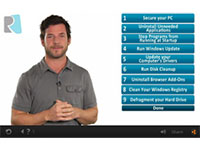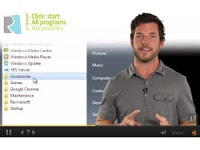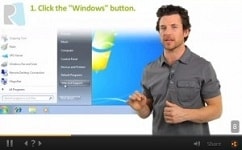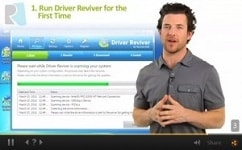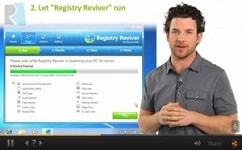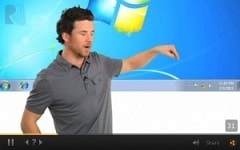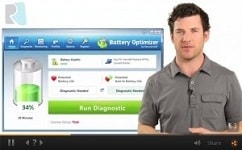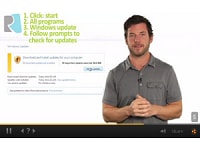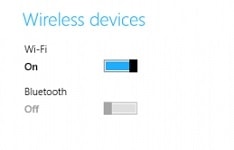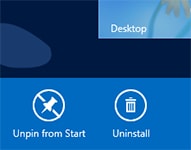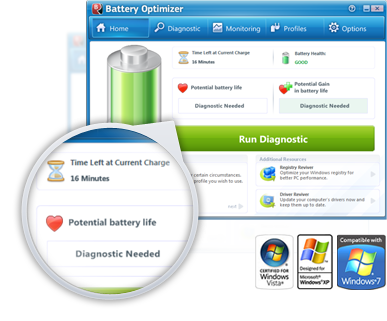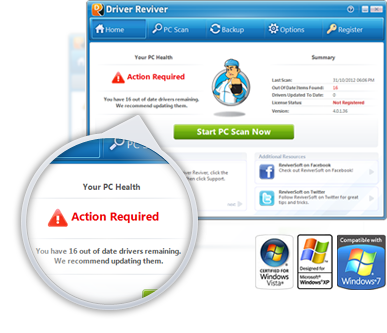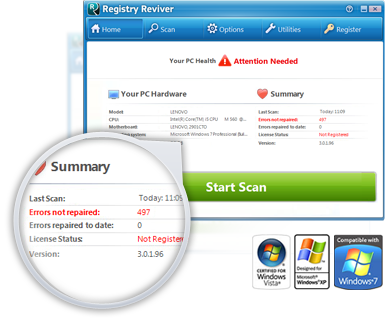Otwarcie menu Start Reviver
, Aby otworzyć menu Start Reviver można albo dotknąć Reviver logo Menu Start w lewym dolnym rogu pulpitu, lub naciśnij klawisz Windows na urządzeniu. , Aby otworzyć menu rozszerzonym dotknąć ikonę "Aplikacje".
, Aby otworzyć menu Start Reviver można albo kliknąć Reviver logo Menu Start w lewym dolnym rogu pulpitu, lub naciśnij klawisz Windows na urządzeniu. , Aby otworzyć menu rozszerzonego kliknij ikonę "Aplikacje" lub przesunąć kursor w kierunku prawej krawędzi strony menu Start Reviver.
Dodanie płytek
Aby dodać do Menu Start płytki Reviver wystarczy dotknąć i przytrzymać dowolną aplikację z rozszerzonego menu i przeciągnij go na pokład płytki pustej lub już wypełnione.
Aby dodać do Menu Start płytki Reviver po prostu trzeba kliknąć i przeciągnąć dowolną aplikację z rozszerzonego menu i przeciągnij go na pokład płytki pustej lub już wypełnione.
Dodaj swoją stronę WWW jako płytki
Aby dodać stronę do Menu Start Reviver musisz dotknij i przytrzymaj pusty płytki, aż pojawia się menu. Wybierz "Dodaj płytki". Następnie w polu skrótu wpisz adres URL, którego chcesz użyć. Możesz wybrać logo, które chcesz i gotowe!
Aby dodać stronę do Menu Start Reviver trzeba kliknąć prawym przyciskiem myszy pusty terakota, zobaczysz menu wyświetlane. Wybierz "Dodaj płytki". Następnie w polu skrótu wpisz adres URL, którego chcesz użyć. Możesz wybrać logo, które chcesz i gotowe!
Przenoszenie płytki
Aby przesunąć płytki wewnątrz menu Start Reviver wystarczy dotknąć i przeciągnąć płytki do nowej lokalizacji. Przeciągnięcie płytki na dużym płytki zmieni go na 4 mniejsze płytki. Jeśli przenosisz płytki w miejsce, gdzie już istnieje inna dachówka dwie płytki będzie zamienić miejscami.
Aby przesunąć płytki wewnątrz menu Start Reviver wystarczy kliknąć i przeciągnąć płytki do nowej lokalizacji. Przeciągnięcie płytki na dużym płytki zmieni go na 4 mniejsze płytki. Jeśli przenosisz płytki w miejsce, gdzie już istnieje inna dachówka dwie płytki będzie zamienić miejscami.
Zmień listę apps
Możesz wybrać, aby pokazać różne elementy w menu rozszerzonym. Do zmiany pozycji, pojawiają się po prostu trzeba otworzyć menu rozszerzonego, a następnie wskaż strzałkę w dół, która pojawia się w białym polu na górze menu rozszerzonym. Następnie wybierz żądany widok.
Możesz wybrać, aby pokazać różne elementy w menu rozszerzonym. Do zmiany pozycji, pojawiają się po prostu trzeba otworzyć menu rozszerzonego, a następnie kliknij strzałkę w dół, która pojawia się w białym polu na górze menu rozszerzonym. Następnie wybierz żądany widok.
Zresetować płytkę
Jeśli chcesz usunąć płytkę z menu Start Reviver można łatwo to zrobić, dotykając i przytrzymując każdą płytkę, a następnie wybierając "Reset płytki"
Jeśli chcesz usunąć płytkę z menu Start Reviver łatwo można to zrobić klikając prawym przyciskiem myszy każdą płytkę, a następnie wybierając "Reset płytki"
Uzyskaj dostęp do pulpitu nawigacyjnego
Nadal można łatwo uzyskać dostęp do ekranu startowego Windows 8 (lub deski rozdzielczej) w menu Start Reviver. Wystarczy otworzyć menu Start i Reviver dotykać płytki "Dashboard". To może być również płytki przeniesiony lub usunięty.
Nadal można łatwo uzyskać dostęp do ekranu startowego Windows 8 (lub deski rozdzielczej) w menu Start Reviver. Wystarczy otworzyć menu Start i Reviver kliknij żeton "Dashboard". To może być również płytki przeniesiony lub usunięty.